Задаешься вопросом: «Что это такое Вайбер или Вибер и как пользоваться программой?» Тебе к нам! Мы собрали всю информацию и дадим исчерпывающие пояснения.
Это классный мессенджер, позволяющий отправлять на телефоне сообщения, фотографии, документы и другие файлы собеседнику. В современном мире, где темп жизни провоцирует нас экономить время. Viber позволяет постоянно находиться на связи с друзьями, родственниками или коллегами по работе. При этом оно поможет значительно сэкономить на связи.
Вайбер работает по средством мобильного интернета или при подключении к wi-fi. Получается, что оплачивать придется только интернет-трафик, а если удастся найти зону беспроводного подключения к сети, то общение по viber не будет стоить тебе ни копейки! Это отличная новость, учитывая сколько гигабайт информации мы передаем друг другу.
Теперь давай детально остановимся на основных функциях утилиты.
Является ли ? Ответ на этот вопрос читай в другой статье на нашем сайте.
Основные функции приложения
Отправка сообщений с весом любых файлов
Непосредственная функция, ради которой и создавалась программа - это возможность переписываться с собеседником. Обмен сообщениями в viber построен очень удобно для пользователя. В диалоге сразу отображается то, было ли доставлено послание и когда пользователь был в сети последний раз. После прочтения сообщения другим абонентом появляется подпись «Прочитано». А когда твой визави набирает ответ, то появляется уведомление «Печатает». Такая «обратная связь» от мессенджера значительно облегчает понимание достигло ли твое сообщение намеченной цели. Объем сообщения может достигать до 7000 знаков, теперь не нужно жалеть слов и тратиться на смс! Также существует возможность отправлять не только текст, но и картинку, файл или видеоролик.



Бесплатные аудио и видеозвонки по всему миру
С вайбером ты можешь звонить куда угодно, не переживая за расходы на связь. Если у твоего товарища также установлен мессенджер, то звонок вам не будет стоить ничего (кроме оплаты интернета)! Но если вдруг возникла необходимость позвонить на мобильный или городской номер человека, у которого это приложение не активировано, то тарифы на связь вполне приемлемы. Функция осуществления такого звонка носит название viber Out.


Звонки на мобильные и городские номера: Viber Out
Как мы упомянули выше, ты можешь позвонить куда угодно с помощью этого приложения. Если у собеседника не установлен вайбер или попросту кончился интернет на телефоне, то функция Viber Out поможет остаться на связи. Ее не нужно устанавливать - она подгружается автоматически. Необходимо только пополнить баланс, поскольку в кредит она не работает. Деньги можно будет перевести со счета мобильного телефона, карты или использовать купоны со скидкой. А можно вообще заработать себе виртуальные деньги, устанавливая на телефон приложения партнеров.



Магазин стикеров
Основным минусом общения в интернете можно считать невозможность выразить свои эмоции через мимику, интонацию или жесты. В связи с этим случаются ситуации неправильной интерпретации отправленного текста. Но разработчики вайбера создали целый спектр стикеров и эмодзи для выражения чувств. Все это создает условия максимально приближенные к живому общению. Есть как бесплатный набор стикеров, так и платный на любую тематику. Цена на них колеблется в пределах 75-150 рублей.



Игры
Приложение идет в ногу со временем и прислушивается к желаниям своих подписчиков. Так в вайбере появилась возможность играть вместе с друзьями, следя за результатами друг друга, соревнуясь и подогревая интерес и дух соперничества. По умолчанию при входе в игру будет отображаться статус «Сейчас играет», если не хочешь афишировать свой досуг, то можно убрать такую отметку.



Кошелек
Инновационная функция приложения для удобства твоих расчетов, по средством платформы Wallet One. Теперь ты можешь делать денежные переводы, выводить деньги и оплачивать различные услуги. Для реализации полного спектра функций необходимо пройти идентификацию и подтвердить свою личность.



Паблик чаты
Это очень крутая функция Вибер: ты можешь подписывать на интересные тебе публичные группы, они могут быть о моде, красоте, спорте, звездах… Заходи и выбирай понравившийся.



Групповые чаты
Если тебе нужно что-то обсудить сразу с несколькими друзьями или договориться с коллегами о каком-то мероприятии, то тебе будет крайне полезна эта функция. В беседе может быть до 250 участников!
Скрытые чаты
Если у тебя есть секреты, то воспользуйся этой функцией, с помощью нее ты сможешь поставить пароль на любую переписку.


Безопасность
Разработчики забоятся о данных пользователей и поэтому все способы связи в вайбере (звонки, сообщения, видеовызовы) подлежат системе end-to-end шифрования. Еще способ добавления контактов через сканирование их QR-кода не только облегчит эту процедуру, но и защитит от ботов.
Существует ряд аналогов приложения, например, скайп, вацап и телеграмм. Они очень похожи, но в каждом есть свои отличия. Подробно о том что такое вибер и ватсап и как им пользоваться ты можешь прочитать здесь.
Мессенджер набрал популярность по всему миру и переведен на несколько языков. Сейчас давай разберем установку приложения на русском.
Вайбер: инструкция пользователя на русском
Установка
Логично, что перед началом использования приложения, его необходимо установить на свой телефон. Для этого необходимо:
Зайти в магазин приложений смартфона AppStore или GooglePlay и найди искомый контент, жми скачать и потом установить.Смартфон справится с установкой в два счета и отобразит иконку приложения на экране. Заходи в него, жми «Принять» и вводи свой номер телефона для авторизации.



Меню
В открывшемся окне ты увидишь 3 графы: чаты, контакты и вызовы.
Соответственно, в чатах будут отображаться все твои диалоги.
В графе «Контакты» выводятся все твои контакты из записной книжки телефона. Вайбер автоматически определяет у кого из них установлено приложение и напротив активного пользователя ты увидишь знакомую иконку.
А в третьей колонке «Вызовы» будет список осуществляемых вызовов с указанием продолжительности звонка и точного времени. Стоит еще отметить то, что эти вызовы по сути нельзя отследить. Если мобильный оператор по запросу может предоставить детализацию звонков, то тут спрашивать не с кого. Плюс это или минус - решай сам.



А вот если ты нажмешь на три точки в верхнем левом углу, то получишь доступ к более детальным Настройкам и как раз ко всем возможностям, описанным в начале статьи.


Разработчики не стоят на месте и предлагают своим пользователям возможность общаться по виберу и на компьютере. Для этого приложение изначально должно быть установлено на сотовый телефон, благодаря чему произойдет интеграция компьютерной и мобильной версии мессенджера. Это позволит сделать общение еще более комфортным, продуктивным и недорогим. Ну а о том как пользоваться на компьютере версией для пк смотри здесь.
Стало понятно что это такое программа viber и как им пользоваться? Надеюсь после прочтения этой статьи ты по достоинству оценил преимущества вайбера и обязательно установишь приложение себе.
Популярность программы Viber растет с каждым днем и все больше людей устанавливают себе вайбер на телефон или компьютер. Вполне закономерно, что у многих возникает вопрос: «Как пользоваться Вайбером?». Сегодня мы постараемся подробно рассмотреть все основные возможности и функции данной программы. На сегодняшний день существует несколько версий Viber для различных устройств: для смартфона, вайбер для компьютера или ноутбука, для планшета, но больших различий между ними нет.
Как пользоваться Вайбером на телефоне или на компьютере
Контакты в Вайбер
При первом подключении к сети, программа сразу же проверит Ваш список контактов и автоматически скопирует его в собственную адресную книгу. Также будет определено, кто из знакомых или друзей уже зарегистрирован и использует вайбер. Если Вы добавили вручную контакт в версии для компьютера, то при использовании смартфона произойдет автоматическая синхронизация списка контактов и Вы сможете звонить новым друзьям.

Иногда гораздо приятнее увидеть собеседника и поговорить с ним. Программа позволяет, как в скайпе, осуществить видео звонок, качество изображения при этом очень хорошее, даже при медленном интернете. Более того в Вайбер эта функция реализована очень удобно, интерфейс приятный, а качество видео изображения как уже говорилось на высоте.
Надеемся, что Вам статья понравилась и теперь вы уже знаете какие важные функции есть в Вайбере и как ими пользоваться.
Теперь без проблем сможете звонить и общаться с знакомыми, коллегами, друзьями при помощи Интернета. А для более наглядной демонстрации возможностей Viber посмотрите видео инструкцию.
Привет, уважаемые читатели!
Важно: Я советую в обязательном прядке прочесть три статьи, в которых отвечаю на очень много частых вопросов! Там есть все, что нужно!
1.Статья, где я ответил на наиболее частые вопросы про Вайбер.
2. Появилась возможность установить Вибер на компьютер . Подробнее можно прочитать (и посмотреть видео) о версии для Windows и как установить и.тд. и.т. п.
Можете сразу посмотреть видео, чтобы понять как установить и настроить эту программу на своем телефоне:
Итак, поехали)
Сегодня расскажу Вам, как я очень хорошо экономлю на сотовой связи. Ранее уже говорил, что в Нижнем Новгороде похоже самая доступная связь в России. Нигде больше нет таких низких цен. Точнее, я больше нигде не видел такой доступной связи в России. Но и в этом случае умудряюсь экономить:-)
А почему бы и нет? У меня даже целый раздел есть на блоге под названием “ ”
Сегодня речь пойдет о замечательной программе под названием Viber. Не удивлюсь, если Вы совсем ничего не знаете про эту программку.
А между тем, она очень скоро начнет вытеснять Skype. Нет, она не погубит Скайп, но очень конкретно потеснит его на ранке VOIP-связи (ВойсАйПи – связь).
Дело в том, что она фантастически удобна и гениально проста. А самое главное – безотказно работает и позволяет экономить деньги!
Мне порекомендовал ее знакомый из одной сотовой компании и сообщил, что сейчас на нее делаются большие ставки. Попробовав её, как бывший маркетолог впал в такой детский восторг, что сразу удалил от греха подальше Скайп со своего телефона, так как пользоваться им на мобильнике можно только от безысходности и отсутствия нормальной альтернативы.
Лично я отказался от Скайп по следующим причинам:
Почему я выбрал Viber?
— Все работает. Я не шучу – глюки Skype уже достали. Ситуация, когда текстовые сообщения доходят через два часа для меня недопустимы. А квакающий голос собеседников вот совсем не возбуждает.
— Отличное качество голосовой связи. Даже на низкой скорости GPRS все работает и собеседника СЛЫШНО. Превосходно работают текстовые сообщения (почти отказался от традиционных SMS, так как общаюсь с теми, кто “сидит” на Вибере)
— Очень экономно использует батарею. Не сравнить с энергоемким скайпом.
— Очень удобный интерфейс программы. Если бы не сиреневый цвет, то абсолютно не отличим от стандартной телефонной оболочки Андроида или Айфона. Иногда забываешься даже чем пользуешься. То ли обычным телефоном то ли Вайбером.
— Самое главное для меня – больше нет заморочек с паролем и тому подобным.
— Контакт добавляется автоматически. То есть, если мой номер есть у Вас и поставите себе Viber, то Вы сразу увидите меня в сети. Это очень и очень удобно. Я поставил программу все друзьям и мы сразу видим друг друга в контактном листе.
— А уж сколько денег сэкономили…
Как это работает? Что это такое?
(Вайбер – так произносится на русском языке)
— для iPhone, iPad, iPod — легко скачать из AppStore отсюда Viber — Viber Media, Inc.
— Windows Phone- аналогично устанавливается как и в случаях выше, но уже из Windows Marketplace
— для BlackBerry
Идем по ссылке http://appworld.blackberry.com/webstore/content/85455/
2. Настраиваем интернет на Вашем коммуникаторе.
Если раньше нужно было возиться с настройками для выхода в Интернет с мобильника, то теперь почти все современные телефоны продаются уже преднастроенными. Например, мой LG P-500 уже при включении в магазине сразу вышел в Интернет.
Но даже если вы не уверены, как настроить доступ, то просто позвоните своему оператору связи и они Вам вышлют СМС с настройками для доступа в сеть.
Обращаю внимание, что ни в коем случае не настраивайте WAP-интернет. Это ОЧЕНЬ дорого. Только GPRS/EDGE/3G. Но, стоит отметить, что МегаФон и Билайн уже сравняли в цене WAP и GPRS в цене. МТС еще нет, насколько знаю.
Я сразу озадачился безлимитным интернетом, так как платить по 7 руб. за мегабайт в мои планы ну вот никак не входит. Подключил какую-то опцию от МегаФон и получил полный безлимит за 3,5 рубля в день (!!!) Но после 50 МБ в сутки падает до 64 кбит/сек. Но это ограничение вообще не заметил еще ни разу. Если будете говорить по часу в день, то заметите. Так как у меня везде WiFi, то вообще проблем нет.
Да, и в роуминге будьте аккуратнее.
на самом деле интернет должен быть настроен до установки самого приложения. Но раз уж назначил этот шаг вторым, то назначил:-)
3. Настраиваем Viber (Вайбер)
Ну здесь вообще все очень и очень просто. Никаких е-майл и паролей. После установки программы, она сразу предложит ввести ваш номер телефона в специальном окошке и вы получите СМС, которое введете в след. окне программы.
Все, Вы можете общаться бесплатно!
Но есть одна проблема. Например, мне не приходило СМС-сообщение с кодом для подтверждения регистрации. Что-то там у МегаФона настроено так, что именно эти сообщения не проходят. Зашел через WiFi в Интернет и все получилось сразу. На Билайовской симке таких проблем не наблюдал.
Вот еще одно видео, которое наглядно дает представление о том, как это все работает.
Как установить на компьютер?
Совсем недавно появилась возможность установить эту замечательную программу на компьютеры.
Предлагаю ознакомиться с подробным видео по установке, в котором я ответил на наиболее частые вопросы ()
Вместо заключения.
2 месяца пользуюсь и не могу нарадоваться. Вы можете сейчас сказать, что есть куча других программ, которые имеют такой-же функционал. Да, есть. Но все, что пробовал, было каким-то недоработанным или замудренным.
Здравствуйте! Обзор сегодняшней статьи будет полностью посвящен мессенджеру — Viber (вайбер). Наверное, немногие из вас пока знают, что современные технологии позволяют забыть нам о платных СМС сообщениях.
Пока что лишь некоторые владельцы смартфонов и планшетов предпочитают использовать мессенджеры – приложения, которые позволяют моментально отправлять текстовые сообщения, фото и видео своим друзьям и знакомым. Единственное требование – это наличие интернета на телефоне или планшете. Как показывает статистика, Viber уже делит первые места с и даже . В этот раз я подготовил большой обзор про приложение Viber. Итак, я расскажу, что такое вайбер, где его скачать, как установить и зарегистрироваться в Viber. Вдобавок помимо основных вопросов будут рассмотрены и другие моменты: совместимость, возможности мессенджера и его особенности.
Пример установки и регистрации будет проводиться на смартфоне с операционной системой Android. Если вы являетесь владельцем гаджета с другой платформой, то схема будет идентичной. Мессенджер распространяется бесплатно. Начать стоит с краткой справки. Если вы уже знакомы с таким типом приложений, то можете сразу переходить к инструкции по установке.
Да кстати, друзья, сразу скажу пока не забыл, что в конце данной статьи вы сможете посмотреть живое видео, как правильно установить вайбер на свой телефон.
Что такое Вайбер?
Как уже было сказано выше, приложение создано для обмена информацией между пользователями. Это могут быть текстовые сообщения, звонки, фотографии или видеозаписи. Давайте рассмотрим основные функции мессенджера:
1. Приложение позволяет бесплатно совершать звонки через интернет.
2. Вы можете звонить и на обычные номера с помощью этого мессенджера, но эта функция будет платной.
3. При необходимости вы сможете создать групповой чат, чтобы подключить к нему друзей.
Что такое вайбер и его функции мы с вами рассмотрели, теперь можно переходить к загрузке и последующей установке.
Где скачать Viber?
Если у вас уже есть опыт загрузки приложений из официального магазина вашей платформы, значит – вы уже давно загрузили мессенджер. Но не все пользователи знакомы с таким ресурсами, поэтому приведу подробную схему:
Вы являетесь счастливым обладателем смартфона или планшета с операционной системой Android? Тогда заходите на устройстве в GooglePlay. В верхней части экрана вы найдете поисковую строку – впишите туда «Viber» и нажмите «Искать». Система выдаст вам результат – осталось нажать кнопку «Скачать».
Для «яблочных» гаджетов, Apple сделала магазин AppStore. Вы найдете иконку приложения в главном меню iPhone или iPad. Запускаем магазин и в поисковой строке вписываем «Viber». Далее все по стандартной схеме: нажимаем кнопку «Скачать» и ждем завершения установки мессенджера.
Присутствует Viber и для гаджетов с операционной системой Windows. Найти вы его сможете в Магазине Windows. Процедура проходит аналогично предыдущим схемам – находим мессенджер и устанавливаем его на свой гаджет.
Уже после первого использования мессенджера вы поймете, что обычные приложения остались в прошлом. Из личного опыта могу сказать, что голосовая связь в Viber имеет более высокое качество, чем мобильная связь. Причем могу вам сказать, что я ни разу не пополнял счет в Viber, так как у всех знакомых есть этот мессенджер.
Приложение будет работать быстро даже на старых устройствах. Простота и скорость – это лишь часть преимуществ Viber. Больше всего я ценю его за экономию батареи. При обычном разговоре или переписке заряд тратится гораздо быстрее. Особенно это актуально для владельцев смартфонов или планшетов с операционной системой Android. Установить мессенджер можно на смартфон, планшет и на компьютер (только при наличии приложения на мобильном гаджете). К сожалению, веб-версии у Viber нет.

Стоит сказать, что разработчики выпустили версии для смартфоном BlackBerry и Bada. Честно говоря, я таких людей не встречал и не знаю, какие у них магазины приложений. В любом случае, вы найдете версию для этих платформ на официальном сайте Viber. Там вы также сможете найти версию для стационарного или портативного компьютера. Как я говорил выше, запустить Viber на компьютере можно только после установки мессенджера на мобильное устройство. Готово, можно переходить к установке и регистрации.
Как установить Вайбер?
Итак, после выше изложенной информации, я думаю, вы уже имеете небольшое представление, о том, что такое вайбер и его назначение. Давайте я вам еще расскажу и о настройке самого вайбера. Пример я буду приводить на смартфоне с операционной системой Android.
Итак, после того как Вы нажали кнопку «Установить», после чего программа сообщила об успешной установке на ваш смартфон или планшет. Перед финальным этапом приложение попросит принять соглашение – нажимаем соответствующую кнопку и двигаемся дальше.

На данный момент приложение занимает около 30 Мб, поэтому мессенджер можно поставить даже на устройстве без внешний SD-карты. Когда установка завершиться, нужно будет вписать свой действующий номер мобильного телефона – это будет персональный ID. Приложение сможет автоматически добавить в адресную книгу всех ваших знакомых, у которых тоже есть Viber.

Здесь очень важный момент – внимательно проверьте страну и номер телефона. В строке нужно вводить номер без кода (+7 для России). Если раньше вы не были зарегистрированы Viber с целью рассылать спам на множество номеров, то ваш номер успешно пройдет проверку и вы получите аккаунт. В общем как видите, это и есть процесс регистрации, встречали вы что-нибудь проще? Сомневаюсь...

Итак, наш аккаунт создан, осталось внести настройки – процесс не займет более пяти минут. После авторизации на указанный номер придет код с активацией – введите цифры в соответствующую графу и нажмите «Далее». После этого вы попадете в основной экран Viber. Здесь будет адресная книга.
Если вы нажмете на кнопку в правом верхнем углу, на экране появятся настройки – вы можете изменить свое имя и аватар, а также приобрести новые смайлики (если вам такое интересно). Рекомендуется поставить фотографию, чтобы пользователи узнавали вас. Также предлагаю вам посмотреть следующее видео:
Как пользоваться Viber
Если вы хотите связаться с другом из адресной книги, вам необходимо кликнуть на вкладке «Контакты» и выбрать и нужного пользователя. Перед вами появится две кнопки — написать сообщение или позвонить. Если вы выберете сообщение, вас перекинет в экран диалога. При необходимости вы можете узнать, есть ли этот пользователь в сети или нет.
Если контакта в сети не будет, мессенджер предложит вам совершить платный звонок. Отзывы других пользователей говорят о том, что звонить на обычные мобильные номера Viber достаточно выгодно, да и расплатиться можно удобной валютой. Звонки и сообщение между Viber будут всегда бесплатными – об этом лично заявили разработчики мессенджера.
В разделе «Контакты» вы увидите всех пользователей, которые подключены к Viber. Что касается других контактов, то с ними можно связаться при помощи платной услуги. Касается это и сообщений. Недавно в мессенджере появились игры, их можно разделить на платные и бесплатные. С основными моментами мы разобрались, теперь можно перейти к F.A.Q– часто задаваемым вопросам о том, что такое вайбер и все что с ним связано.
F.A.Q по Viber
1. Для чего нужны стикеры? Это аналог смайлов, с помощью которых вы можете передавать свои эмоции. Некоторые наборы стикеров для мессенджера Viber распространяются бесплатно, другие нужно покупать. Я не фанат различных смайлов, поэтому мне не понятно, зачем столько наборов. Но если их выпускают, значит стикеры кому-то нравятся.
2. Что представляют собой публичные чаты? Не перепутайте их с групповыми. В публичные чаты могут писать несколько человек. Содержание этой конференции могут изучить все желающие. Также на публичный чат можно подписаться – вы будете видеть в ленте новые сообщения, но отвечать на них не сможете. Говоря простыми словами, по сути, публичный чат является аналогом твиттера.
3. Программа бесплатная, как там обстоят дела с рекламой? Отлично, то есть ее вообще нет. Разработчики объявили, что не собираются вводить рекламу в своей проект – это отличная новость для любителей мессенджера Viber. Видимо, работа программистов и дизайнеров отлично окупается и без рекламы.
4. Где лучше качать Viber? Я рекомендую брать приложения из официальных магазинов вашей платформы. Там 100% не будет вирусов и прочих неприятных моментов. Если же у вас проблемы с доступом к Google Play или App Store, то выбирайте проверенный сайт для загрузки приложения. Для примера можно взять 4pda.ru.
Итак, ну что же подводя итог сегодняшней статьи — что такое вайбер, как его правильно установить и пользоваться, я бы еще хотел добавить одно предложение.
Если вам нужно установить приложение на планшет, то отличие будет только в том, что сообщение придет на телефон. Хотя если вы используете планшет с SIM-картой, то процесс будет идентичным. Касается это и установки Viber на компьютер.
Как пользоваться Viber? Для чего он необходим?
Приложение создано для того, чтобы сократить ваши расходы на мобильную связь.
Позволяет отправлять SMS-сообщения, звонить не только на мобильные, но и стационарные номера.
Что такое Вайбер?
Читайте также:
Вайбер — специальное приложение, созданное для мобильных устройств , которое позволяет обмениваться сообщениями и звонить, обмениваться медиа контентом абсолютно бесплатно, между пользователями у которых так же установлен Viber.
Правда, для этого необходимо подключение к Wi-Fi или к мобильному интернету.
По сути, Вайбер — это тот же Скайп, но в более облегченной версии , так как последний все же изначально разрабатывался для персональных компьютеров и ноутбуков.
Плюсы пользования
- Программа бесплатная. Скачивание и пользование, звонки и сообщения абсолютно бесплатные. Исключение составляет ViberOut, но об этом чуть позже. Правда, ваш собеседник так же должен быть пользователем Вайбер.
- Позволяет совершать звонки не только на мобильные, но и на городские номера с помощью ViberOut. Эта функция платная, но все же достаточно бюджетная и не требует колоссальных вложений.
- Можно не только звонить и писать сообщения, но также обмениваться медиафайлами (фото, видео, музыка), отправлять стикеры, которые уже есть в приложении.
- Достаточно хорошее, можно даже сказать высокое качество связи во время звонков. Хорошо слышно собеседника, нет помех и прерывания связи.
- Не занимает так много места и не так сильно перегружает процессор, как Скайп. Так же достаточно экономно расходует батарею.
- Все люди из списка контактов вашего мобильного телефона автоматически добавляются в список контактов Вайбер и точно так же наоборот, если добавить в список контактов Вайбер человека, номера которого у вас нет, это автоматически добавит его в список контактов телефонной книги.
- Звонки не ограничиваются роумингом. Вы можете звонить в любую точку земного шара.
Вайбер на Android или iOS
Читайте также: Программы для общения: ТОП-15 мессенджеров для телефона 2017 года
Скачать Вайбер бесплатно на русском можно в Google Play если ваш телефон на Android , или же AppStore , если у вас iPhone .
В строке поиска вписать название приложения, а далее нажать кнопку «Поиск» .
Когда откроется страница нужно нажать на кнопку «Скачать» , согласиться с требованиями разработчиков.
Осталось только дождаться окончания установки и зарегистрировать свой аккаунт.
Не скачивайте приложение со сторонних сайтов, так как взломанное приложение может копировать ваши данные, а также выкачивать деньги с вашего счета, перечисляя их на счета злоумышленников. Настоятельно рекомендуется скачивать приложение только из официальных магазинов или сайта разработчика.
Как пользоваться на телефоне
Читайте также: Wechat - что это? Всё про мессенджер
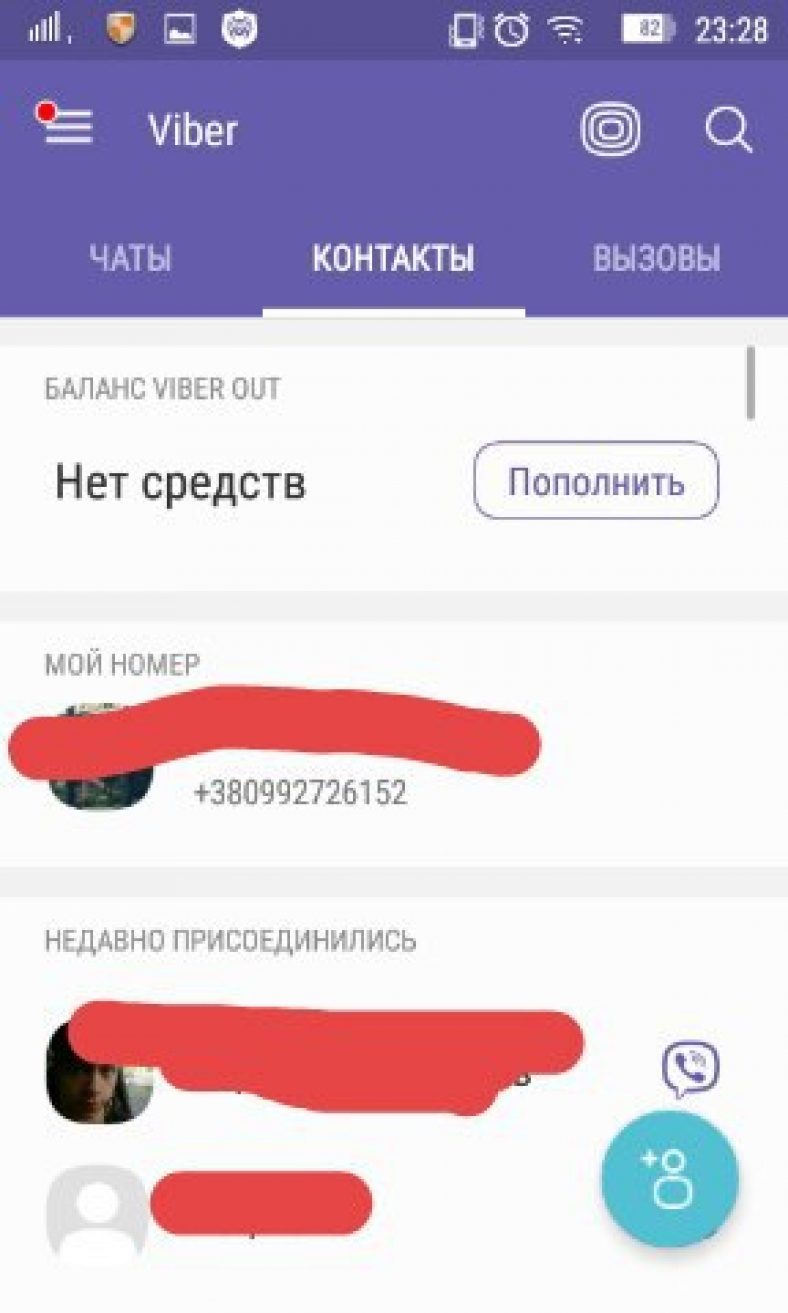
После скачивания приложения, перед тем как начать его использовать, необходимо зарегистрироваться.
Откройте установленное приложение и введите в предложенное поле свой номер .
- Вводите свой номер телефона, так как именно на этот номер будут звонить и присылать сообщения другие пользователи.
- Также вам будет намного легче найти своих знакомых, у которых есть ваш номер телефона.
- Номер мобильного телефона, на который вы зарегистрировали аккаунт, станет вашим персональным номером вайбера.
После того как вы введете свой номер, на него придёт сообщение с кодом подтверждения регистрации . Введите его в соответствующее поле.
Начнется процесс интеграции приложения в ваш смартфон.
Приложение просканирует список ваших контактов и добавит пользователей Вайбер в свой список.
В этот же момент эти люди получат сообщение о том, что вы присоединились к числу к числу обладателей аккаунта в сети Вайбер.
Функции мессенджера
Читайте также: [Инструкция] Как обойти блокировку мессенджера Телеграмм на десктопе или смартфоне (2018)
Функции, которые доступны в Вайбер совершенно разнообразны и заслуживают отдельного и подробного рассмотрения
Чат

Пожалуй, самая привычная функция приложения. Практически ничем не отличается от привычных мессенджеров.
Для того, чтобы написать человеку из списка контактов вы должны найти его, открыть профиль и нажать на кнопку «Бесплатное сообщение» .
Кроме отправки простых текстовых сообщений вы можете записать голосовое сообщение, прикрепить готовое фото или видео, или же сделать , прямо не выходя из приложения.

Можно отправить местоположение, контакт или рисунок, который вы делаете прямо в программе.
Для этого необходимо нажать на соответствующую иконку около строки ввода.
Звонки между пользователями
Читайте также: Как удалить переписку в Skype, если это очень нужно? Пошаговая инструкция
Для того, чтобы позвонить вашему другу или коллеге в Вайбер, необходимо открыть его профиль и нажать на кнопку «Бесплатный вызов» .
Она находится слева от кнопки «Бесплатное сообщение» .
После этого начнется вызов абоненту, и если он в сети, то сможет вам ответить.
Звонок не ограничивается временем, вы можете разговаривать как пять минут, так и несколько часов.
Вам будет предложено пополнить счет.
Для подтверждения оплаты на ваш номер придет сообщение с кодом подтверждения.
Если все данные введены правильно, то на ваш счет в течении пятнадцати минут будут зачислены на ваш счет.
После этого вы сможете звонить на стационарные номера и абонентам, у которых Вайбер не установлен.
На звонки в разные регионы действуют разные тарифы.
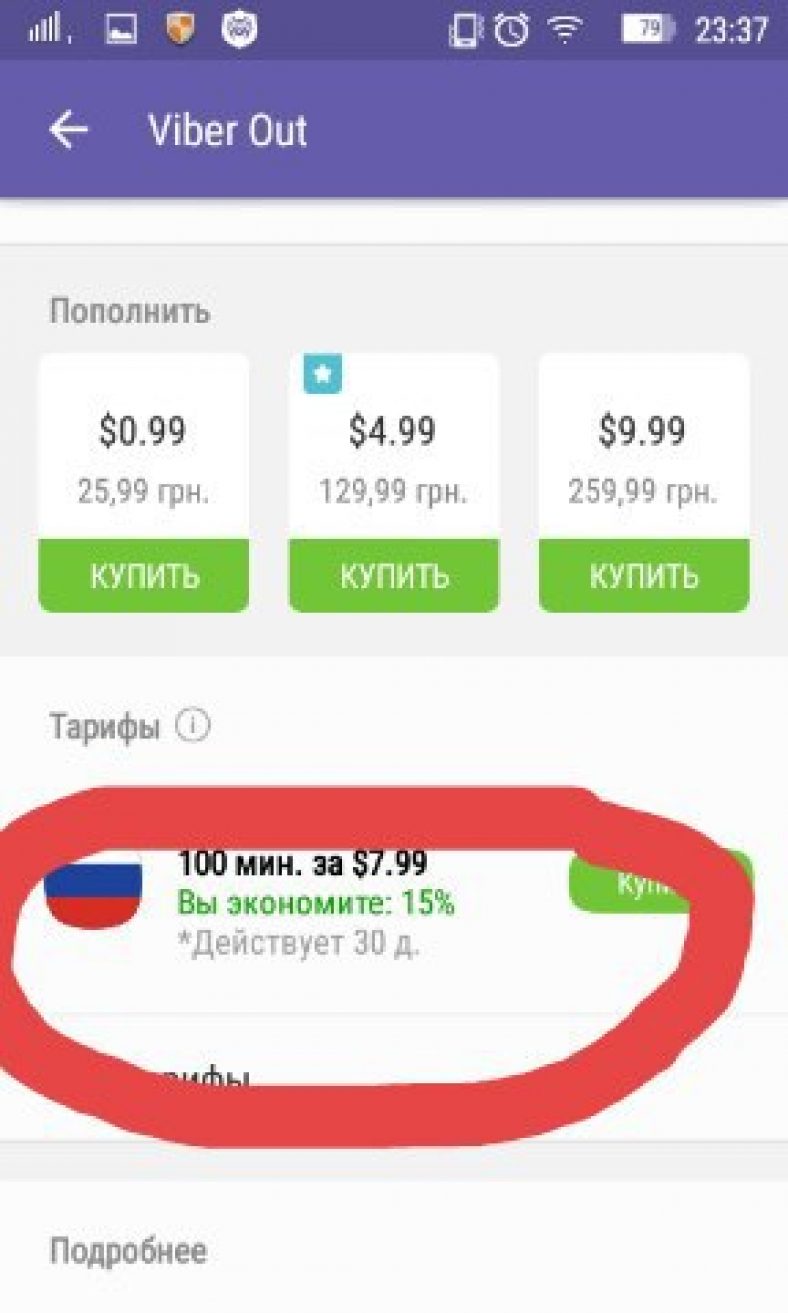
Куда-то звонить дешевле, куда-то-дороже, но все же эти тарифы остаются намного дешевле тарифов мобильных операторов.
Подробнее о тарифах, которые может предоставить Вайбер вы так же можете узнать в личном кабинете.
Чтобы просмотреть действующие тарифы откройте «Дополнительные параметры» , перейдите в раздел «ViberOut» и нажмите «Узнать тарифы» .
Также в разделе «дополнительные параметры» можно посмотреть историю платежей или привязать карту к профилю.
Группы (Групповые чаты)

Группы в Вайбер-прекрасный способ общения с единомышленниками.
Группы может создавать каждый пользователь.
Более того, каждый пользователь может создавать абсолютно ничем не ограниченное количество групп .
Правда, все же существует некоторое ограничение, оно касается закрытых групп.
В них не может состоять более ста девяносто девяти участников. В открытые группы может вступить любой участник.
Это своеобразный чат для любого желающего поболтать. Так же группу в Вайбере можно назвать своеобразным аналогом пабликам в других социальных сетях ( , и т.д.).
Администратор приглашает людей в сообщество, давая им определенные права.
Но писать сообщения в чате могут только создатели сообщества.
Благодаря такому раскладу легко и удобно следить за жизнью знаменитостей и узнавать много интересного и нового.
Чаще всего название сообщества отображает непосредственно тематику его содержимого, так что сориентироваться будет просто.
Как вступить в группу
Чтобы вступить в интересующую вас группу, необходимо как всегда зайти в свой профиль в Вайбер.
На главной странице поиска введите тему, которая вас интересует.
Нажмите на иконку лупы и дождитесь, пока появится список групп , с тематикой близкой к той, которая вас интересует.
Что бы узнать больше об открытых чатах, нажмите там же кнопку «Узнать больше» .
В открытую группу вы вступите немедленно, а вот вступления в закрытую придется немного подождать.
Вашу заявку должен рассмотреть и одобрить администратор этой группы. Только после этого будет доступно содержимое чата.
Как удалить мессенджер

Бывает так, что даже такая полезная вещь как Вайбер становится не нужна. Возникает вопрос, как удалить свой аккаунт из Вайбер?
Откройте приложение, которое установлено на вашем смартфоне или планшете, нажав на три горизонтальные полоски в правой нижней части экрана откройте «Настройки» .
Нажмите на пункт «Конфиденциальность» , а далее выберите пункт «Отключить учетную запись» .
Подтвердите свое желание нажав на кнопку «Ок» . Также возможно потребуется подтверждение действия введением кода с картинки в соответствующее поле.
После этого ваш аккаунт более не будет активен.
Как пользоваться на компьютере

Официальный сайт (скачать приложение можно абсолютно бесплатно)
Для этого необходимо в поисковой строке вашего браузера вписать адрес сайта разработчиков приложения Сайт разработчика и перейти на него.
На главной странице выбрать свою платформу и нажать на кнопку загрузки. Для скачивания доступны версии для всех известных операционных систем смартфонов, а также для компьютера.
Важно скачивать приложение именно из официальных источников, чтобы не пасть жертвой мошенников.

 blackhack.ru ОК. Настройки, новости, игры.
blackhack.ru ОК. Настройки, новости, игры.


